推荐: Win10系统官方专业版下载
操作方法:
1、首先点击开始菜单 -- 电源 -- 重启 将计算机重新启动;
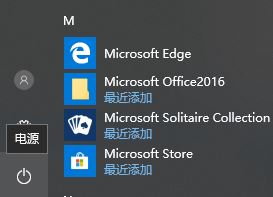
2、重启计算机后不停按delete进入BIOS设置后,切换到“Configuration”选项,将光标移动到“Intel Virtual Technology”并按下回车,如果没有找到VT选项或不可更改,说明不支持VT技术,如下图所示:
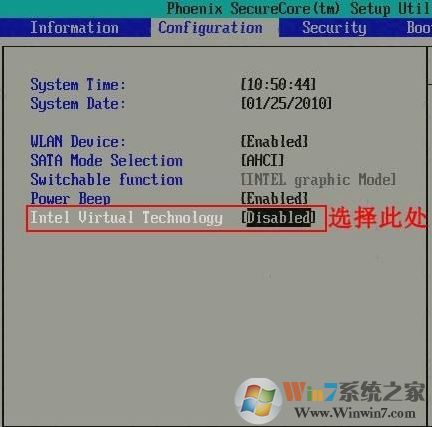
3、选中Intel Virtual Technology选项后,选择“Enabled”,并按下回车;

4、好了当我们将选项设置为 Enabled,此时该选项将变为Enabled,按F10热键保存并退出即可开启VT功能!
示例二:由于bios各不相同小编再列举一二
1、同样先重启计算机,进入bios设置后,切换到“Advanced”选项,选择“CPU Setup”并按下回车键;

2、移动到“Intel(R)Virtualization Technology”,按下回车,设置为“Enabled”,然后按下F10进行保存即可,如下图所示:
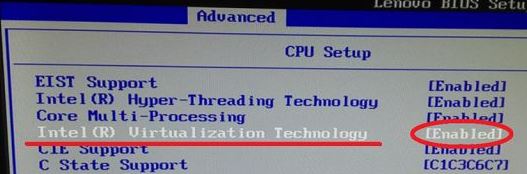
以上便是windows 10系统中开始vt虚拟技术的方法,不同的主板有不同的设置方法,但大致名字都是一样的,都是Intel(R)Virtualization Technology的字样,所以找起来也不会很难!